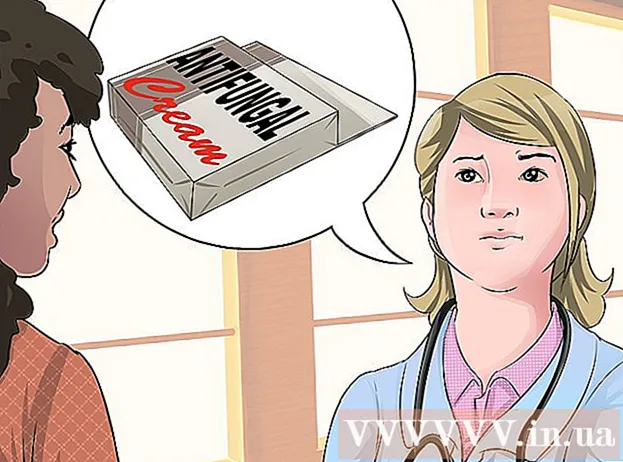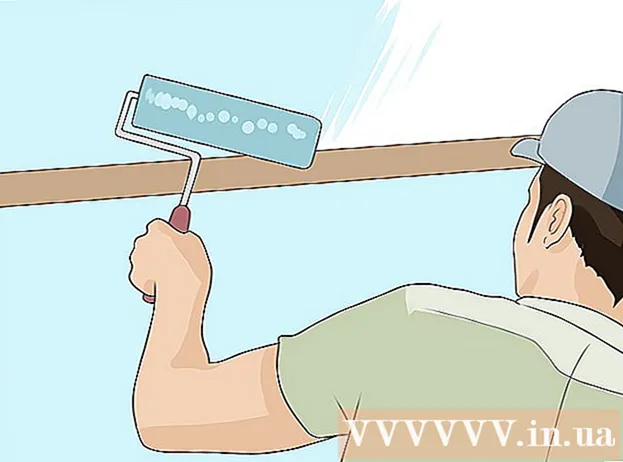ผู้เขียน:
Clyde Lopez
วันที่สร้าง:
23 กรกฎาคม 2021
วันที่อัปเดต:
1 กรกฎาคม 2024

เนื้อหา
- ขั้นตอน
- วิธีที่ 1 จาก 3: เล่นวิดีโอช้า
- วิธีที่ 2 จาก 3: วิดีโอไม่เล่นหรือตัวควบคุมการเล่นไม่ทำงาน
- วิธีที่ 3 จาก 3: การหยุดวิดีโอบ่อยครั้ง
- เคล็ดลับ
Hulu เป็นสถานที่ที่ยอดเยี่ยมในการชมภาพยนตร์ ซีรีส์ และรายการทีวีเรื่องโปรดของคุณได้ทุกเวลา แต่ก็เป็นความจริงเช่นกันที่การทำเช่นนั้นอาจเกิดปัญหาที่มักเกิดขึ้นกับไซต์เล่นวิดีโอ แม้ว่าสิ่งเหล่านี้อาจทำให้คุณไม่สะดวก แต่การแก้ไขปัญหาการเล่นบน Hulu ไม่ควรยากเกินไป
ขั้นตอน
วิธีที่ 1 จาก 3: เล่นวิดีโอช้า
 1 รอให้วิดีโอโหลด ปัญหานี้มักเกิดจากการเชื่อมต่ออินเทอร์เน็ตที่ช้า ซึ่งสามารถแก้ไขได้ง่ายโดยหยุดวิดีโอชั่วคราวและรอให้โหลด คุณจะเห็นแถบสีเทาเริ่มโหลดในไทม์ไลน์ แถบนี้แสดงจำนวนวิดีโอที่ดาวน์โหลดไปแล้ว
1 รอให้วิดีโอโหลด ปัญหานี้มักเกิดจากการเชื่อมต่ออินเทอร์เน็ตที่ช้า ซึ่งสามารถแก้ไขได้ง่ายโดยหยุดวิดีโอชั่วคราวและรอให้โหลด คุณจะเห็นแถบสีเทาเริ่มโหลดในไทม์ไลน์ แถบนี้แสดงจำนวนวิดีโอที่ดาวน์โหลดไปแล้ว - เมื่อแถบสีเทาถึงจุดสิ้นสุดของมาตราส่วน หรืออย่างน้อยก็อยู่ไกลพอจากจุดเริ่มต้น ให้เปิดวิดีโออีกครั้ง
 2 ดูวิดีโอด้วยความละเอียดที่ต่ำกว่า หากคุณไม่ต้องการรอให้วิดีโอดาวน์โหลด ให้ลดความละเอียดลงเป็นระดับที่การเชื่อมต่ออินเทอร์เน็ตของคุณสามารถรับมือได้
2 ดูวิดีโอด้วยความละเอียดที่ต่ำกว่า หากคุณไม่ต้องการรอให้วิดีโอดาวน์โหลด ให้ลดความละเอียดลงเป็นระดับที่การเชื่อมต่ออินเทอร์เน็ตของคุณสามารถรับมือได้ - คลิกไอคอนรูปเฟืองที่มุมล่างขวาของหน้าต่างวิดีโอ แล้วเลือกความละเอียดที่ต่ำกว่าจากรายการดรอปดาวน์
 3 ปิดใช้งานการตั้งค่าการเร่งด้วยฮาร์ดแวร์ของ Flash Player หากการ์ดวิดีโอของคุณไม่มีตัวแปลงสัญญาณที่จำเป็นสำหรับการเล่นวิดีโอที่ราบรื่น ให้ปิดใช้งานการตั้งค่าการเร่งด้วยฮาร์ดแวร์ของ Flash Player โดยคลิกขวาที่หน้าต่างวิดีโอแล้วเลือกตัวเลือก ตัวเลือก จากเมนูแบบเลื่อนลง
3 ปิดใช้งานการตั้งค่าการเร่งด้วยฮาร์ดแวร์ของ Flash Player หากการ์ดวิดีโอของคุณไม่มีตัวแปลงสัญญาณที่จำเป็นสำหรับการเล่นวิดีโอที่ราบรื่น ให้ปิดใช้งานการตั้งค่าการเร่งด้วยฮาร์ดแวร์ของ Flash Player โดยคลิกขวาที่หน้าต่างวิดีโอแล้วเลือกตัวเลือก ตัวเลือก จากเมนูแบบเลื่อนลง - คลิกที่แท็บ "จอภาพ" (แท็บแรกทางด้านซ้ายที่มีไอคอนจอภาพ) และยกเลิกการเลือกตัวเลือก "เปิดใช้งานการเร่งด้วยฮาร์ดแวร์"
วิธีที่ 2 จาก 3: วิดีโอไม่เล่นหรือตัวควบคุมการเล่นไม่ทำงาน
 1 ล้างแคชและประวัติเบราว์เซอร์ของคุณ เปิดเมนูเบราว์เซอร์และเลือกตัวเลือก "ลบประวัติ" จากรายการเมนู การดำเนินการนี้จะล้างแคชและประวัติเบราว์เซอร์ของคุณ
1 ล้างแคชและประวัติเบราว์เซอร์ของคุณ เปิดเมนูเบราว์เซอร์และเลือกตัวเลือก "ลบประวัติ" จากรายการเมนู การดำเนินการนี้จะล้างแคชและประวัติเบราว์เซอร์ของคุณ - ปัญหานี้มักเกิดขึ้นเมื่อเบราว์เซอร์มีแคชมากเกินไปและไม่สามารถดาวน์โหลดข้อมูลใหม่จากอินเทอร์เน็ตได้
 2 รีเฟรชหน้าเบราว์เซอร์ของคุณ คลิกที่ปุ่ม "รีเฟรชหน้าปัจจุบัน" หรือเพียงแค่กด F5 บนแป้นพิมพ์เพื่อรีเฟรชหน้า วิดีโอจะเริ่มเล่นทันทีหลังจากที่คุณคลิกที่ปุ่มเล่น
2 รีเฟรชหน้าเบราว์เซอร์ของคุณ คลิกที่ปุ่ม "รีเฟรชหน้าปัจจุบัน" หรือเพียงแค่กด F5 บนแป้นพิมพ์เพื่อรีเฟรชหน้า วิดีโอจะเริ่มเล่นทันทีหลังจากที่คุณคลิกที่ปุ่มเล่น  3 ติดตั้ง Flash Player อีกครั้ง หากวิดีโอไม่ทำงานแม้จะล้างประวัติเบราว์เซอร์แล้ว ให้ลองติดตั้ง Flash Player ใหม่ ไปที่หน้าดาวน์โหลด Adobe Flash Player (http://get.adobe.com/flashplayer/) แล้วคลิกปุ่ม ติดตั้งทันที เพื่อดาวน์โหลดและติดตั้งเครื่องเล่นใหม่ในเบราว์เซอร์ของคุณโดยอัตโนมัติ
3 ติดตั้ง Flash Player อีกครั้ง หากวิดีโอไม่ทำงานแม้จะล้างประวัติเบราว์เซอร์แล้ว ให้ลองติดตั้ง Flash Player ใหม่ ไปที่หน้าดาวน์โหลด Adobe Flash Player (http://get.adobe.com/flashplayer/) แล้วคลิกปุ่ม ติดตั้งทันที เพื่อดาวน์โหลดและติดตั้งเครื่องเล่นใหม่ในเบราว์เซอร์ของคุณโดยอัตโนมัติ - เมื่อติดตั้งโปรแกรมเล่นใหม่แล้ว ให้รีเฟรชหน้า Hulu และตรวจสอบว่าวิดีโอใช้งานได้หรือไม่
วิธีที่ 3 จาก 3: การหยุดวิดีโอบ่อยครั้ง
 1 ตรวจสอบความเร็วของการเชื่อมต่ออินเทอร์เน็ตของคุณ เปิดเว็บไซต์ทดสอบความเร็ว (http://www.speedtest.net/) ในแท็บใหม่ แล้วคลิกปุ่ม "เริ่ม" เพื่อทดสอบความเร็วอินเทอร์เน็ตของคุณ
1 ตรวจสอบความเร็วของการเชื่อมต่ออินเทอร์เน็ตของคุณ เปิดเว็บไซต์ทดสอบความเร็ว (http://www.speedtest.net/) ในแท็บใหม่ แล้วคลิกปุ่ม "เริ่ม" เพื่อทดสอบความเร็วอินเทอร์เน็ตของคุณ - ความเร็วของคุณต้องมีอย่างน้อย 1.5 Mb / s หากความเร็วต่ำกว่า คุณจะไม่สามารถเล่นวิดีโอได้อย่างราบรื่นหรือวิดีโอจะไม่เริ่มเล่นเลย
 2 ปิดแท็บและแอปพลิเคชันอื่นๆ ที่ใช้การรับส่งข้อมูลทางอินเทอร์เน็ต หากการเชื่อมต่ออินเทอร์เน็ตของคุณน้อยกว่า 1.5 Mbps และแท็บที่สองมีวิดีโอจากไซต์อื่น เช่น YouTube ให้ปิดเพื่อเพิ่มแบนด์วิดท์เพื่อการเล่นวิดีโอที่ราบรื่นยิ่งขึ้นบน Hulu
2 ปิดแท็บและแอปพลิเคชันอื่นๆ ที่ใช้การรับส่งข้อมูลทางอินเทอร์เน็ต หากการเชื่อมต่ออินเทอร์เน็ตของคุณน้อยกว่า 1.5 Mbps และแท็บที่สองมีวิดีโอจากไซต์อื่น เช่น YouTube ให้ปิดเพื่อเพิ่มแบนด์วิดท์เพื่อการเล่นวิดีโอที่ราบรื่นยิ่งขึ้นบน Hulu
เคล็ดลับ
- ก่อนสมัครรับ Hulu ให้ไปที่หน้านี้และตรวจสอบให้แน่ใจว่าคอมพิวเตอร์และการเชื่อมต่ออินเทอร์เน็ตของคุณตรงตามข้อกำหนดขั้นต่ำ ซึ่งจะช่วยป้องกันปัญหาในการเล่นวิดีโอไม่ให้เกิดขึ้น